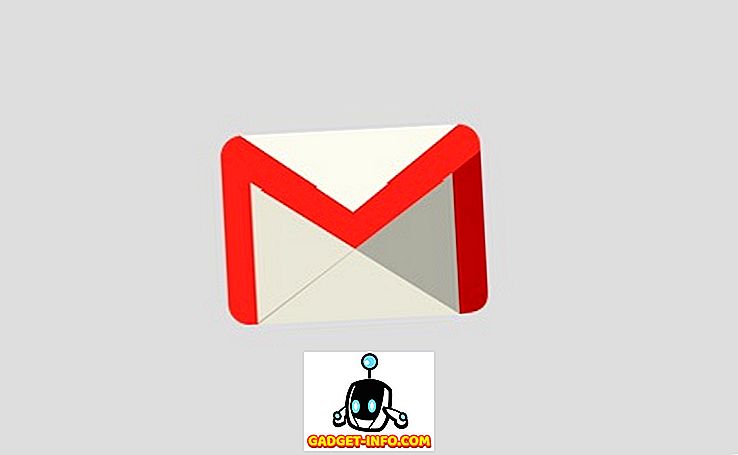Nếu có một trang web thực sự cho thấy công nghệ có thể được sử dụng như thế nào để tự do phân tán kiến thức để cải thiện mọi người, thì đó không phải là câu hỏi, Wikipedia. Trong số 10 trang web hàng đầu trên thế giới, đó là một cuốn bách khoa toàn thư trực tuyến mà bất kỳ ai cũng có thể truy cập và chỉnh sửa, và tự hào có hơn 38 triệu bài viết, với hơn 250 ngôn ngữ. Cho dù bạn đang nghiên cứu cho dự án khoa học của lớp mình, muốn biết về diễn viên Hollywood yêu thích của bạn hoặc tìm kiếm thông tin về khá nhiều thứ khác, bạn có thể gần như chắc chắn tìm thấy nó trên Wikipedia.
Nhưng cũng vô giá như Wikipedia, bạn cần có kết nối Internet, nếu bạn muốn tìm kiếm bất cứ thứ gì trên đó. Nhưng nếu bạn có thể tải xuống một số (hoặc tất cả) Wikipedia và truy cập nó bất cứ lúc nào bạn muốn, ngay cả khi không có kết nối mạng thì sao?
Bạn thật may mắn, vì thực sự có thể tải xuống và đọc Wikipedia ngoại tuyến. Không thể giữ ngựa của bạn nữa? Vậy thì, hãy tìm hiểu làm thế nào bạn có thể truy cập vào bách khoa toàn thư trực tuyến yêu thích của bạn mà không cần trực tuyến.
Các ứng dụng máy tính để bàn tải về và đọc Wikipedia nhé
Có rất nhiều ứng dụng máy tính để bàn mà bạn có thể sử dụng để tải xuống và đọc Wikipedia (hay cụ thể hơn là các bài viết của nó) ngoại tuyến. Chúng ta sẽ xem xét hai ứng dụng như vậy, đó là WikiTaxi và Kiwix, mỗi lần một ứng dụng:
WikiTaxi (chỉ dành cho Windows)
Đơn giản và dễ sử dụng, WikiTaxi là một ứng dụng di động mà bạn có thể sử dụng để tải xuống và đọc Wikipedia ngoại tuyến. Nó hỗ trợ đầy đủ nhiều biến thể ngôn ngữ của Wikipedia và thậm chí hoạt động với các dự án chị em của Wikipedia, như Wikitionary và Wikiquote .
Lưu ý: Chức năng cơ bản của WikiTaxi xoay quanh việc tải xuống các bản sao lưu Wikipedia chính thức, sau đó được lưu trữ trong các tệp cơ sở dữ liệu WikiTaxi trên máy tính của bạn (hoặc ổ đĩa flash) và được sử dụng để truy cập / truy xuất ngoại tuyến các bài viết Wikipedia. Bạn có thể tải xuống các bãi chứa Wikipedia từ trang tải xuống chính thức của Wikimedia hoặc từ danh sách của họ trên trang web WikiTaxi (ví dụ: danh sách thư mục của các bãi chứa Wikipedia tiếng Anh).
Sau khi bạn đã tải xuống (các) kết xuất, bạn có thể làm theo các bước được nêu dưới đây để truy cập Wikipedia ngoại tuyến:
Bước 1: Tải xuống và trích xuất kho lưu trữ nén của WikiTaxi và chạy ứng dụng WikiTaxi_Importer . Như tên cho thấy, nó cho phép bạn nhập các bãi chứa Wikipedia đã tải xuống và tạo cơ sở dữ liệu WikiTaxi từ chúng. Bạn cũng có thể định cấu hình RAM sẽ được sử dụng cho quy trình (đối với các bãi có kích thước lớn hơn). Chỉ định cả vị trí lưu trữ và cơ sở dữ liệu và nhấp vào Nhập ngay! nút.

Lưu ý: Có thể ứng dụng WikiTaxi_Importer có trong kho lưu trữ được nén không hoạt động. Trong trường hợp đó, bạn có thể tải xuống phiên bản thay thế tại đây (Nó sẽ bắt đầu tải xuống sau khi bạn nhấp).
Bước 2: Chạy ứng dụng WikiTaxi chính trong thư mục được tải xuống và giải nén. Nhấp vào nút Tùy chọn > Mở * .taxi Cơ sở dữ liệu để tải tệp cơ sở dữ liệu WikiTaxi được tạo ở bước trước. Ngay sau khi bạn làm điều đó, WikiTaxi sẽ hiển thị một bài viết ngẫu nhiên từ các bài viết được lập chỉ mục trong tệp cơ sở dữ liệu.
Từ đây trở đi, bạn chỉ cần sử dụng thanh tìm kiếm để tìm và đọc bất kỳ bài viết Wikipedia nào (miễn là nó có trong cơ sở dữ liệu) ngoại tuyến.

Tải về
Kiwi
Kiwix là một ứng dụng mã nguồn mở tuyệt vời mà bạn có thể sử dụng để tải xuống và đọc Wikipedia ngoại tuyến. Đó là nền tảng chéo (có sẵn cho Mac OS X, Linux và thậm chí iOS / Android), so với WikiTaxi, chỉ dành cho Windows . Kiwix cho phép bạn tìm kiếm và tải xuống các bãi chứa Wikipedia trực tiếp từ bên trong chính nó (hoặc thông qua mạng P2P), ở định dạng ZIM được nén. Và đó không phải là tất cả. Thư viện nội dung có thể tải xuống ngoại tuyến của Kiwix bao gồm Sách điện tử miễn phí của Project Gutenberg, các cuộc nói chuyện TED và nhiều hơn nữa. Đây là cách sử dụng Kiwix:
Bước 1: Khi bạn chạy Kiwix lần đầu tiên, nó sẽ nhắc bạn tải xuống danh mục từ xa các sách có sẵn. Khi đã xong, nội dung của danh mục được hiển thị. Tìm kiếm nội dung (sử dụng các bộ lọc như ngôn ngữ, kích thước, v.v.) bạn muốn và nhấn nút Tải xuống để lấy tệp ZIM của nó.

Bước 2: Khi tệp ZIM đã được tải xuống, nó sẽ tự động được thêm vào thư viện Kiwix. Tất cả những gì bạn phải làm là tải nó (thông qua tab Thư viện của tôi trong thanh bên) và bạn sẽ có thể truy cập các bài viết Wikipedia được lập chỉ mục trong đó, ngoại tuyến.

Các tính năng đáng chú ý khác của Kiwix:
- Truy cập (đã tải xuống) nội dung Wikipedia ngoại tuyến, giống như bạn làm trong trình duyệt.
- Tìm kiếm toàn văn bản và khả năng đánh dấu bài viết để truy cập nhanh hơn.
- Lưu bài viết dưới dạng tệp PDF / HTML.
- Lưu trữ Wiki nội dung của riêng bạn trên một máy chủ.
Tải về
Ứng dụng di động để tải xuống và đọc Wikipedia ngoại tuyến
Wiki ngoại tuyến 2 (iOS)

Wiki Offline 2 cung cấp một cách dễ dàng để truy cập Wikipedia ngoại tuyến trên thiết bị iOS của bạn. Chỉ cần tải xuống cơ sở dữ liệu (yêu cầu tối thiểu 4 GB cho phiên bản tiếng Anh ) và truy cập ngoại tuyến sau bất cứ nơi nào bạn muốn. Nếu bạn cần hỗ trợ cho các ngôn ngữ và cập nhật cơ sở dữ liệu bổ sung, bạn cần trả tiền cho một thuê bao . Có nhiều tùy chọn xem (ví dụ: lịch sử đọc) và bạn có thể sắp xếp nội dung bằng dấu trang và thư mục. Ứng dụng có giá 9, 99 đô la, và phần tốt nhất là, 1% lợi nhuận ròng thu được từ việc bán ứng dụng được quyên góp cho nền tảng Wikimedia .
Tải về
Kiwix (Android)

Kiwix đã thảo luận ở trên không chỉ hoàn hảo để đọc Wikipedia ngoại tuyến trên PC của bạn, mà còn có một ứng dụng Android khá tuyệt vời. Điều đó nói rằng, hoạt động của ứng dụng Android gần giống với ứng dụng máy tính để bàn. Tải xuống (các) tệp ZIM có các bài viết bạn muốn đọc ngoại tuyến và sao chép chúng vào thiết bị Android của bạn. Sau đó, bạn có thể sử dụng biểu tượng Thêm (xem ảnh chụp màn hình ở trên) để duyệt và tải tệp ZIM trong ứng dụng Kiwix Android và đọc Wikipedia ngoại tuyến. Ồ, và Kiwix cũng có sẵn cho iOS .
Tải về
Phần thưởng: Các công cụ Wikipedia tích hợp để truy cập ngoại tuyến
Người tạo sách
Wikipedia đi kèm với một công cụ tạo Sách tiện dụng, cho phép bạn thu thập các trang Wikipedia cụ thể vào một cuốn sách và in chúng dưới dạng tệp PDF để đọc ngoại tuyến. Để bắt đầu, nhấp vào Tạo lệnh sách từ phần In / xuất phụ trên thanh bên Wikipedia (xem ảnh chụp màn hình bên dưới). Sau đó, bạn phải duyệt các trang Wikipedia mà bạn muốn thêm vào sách và sử dụng lệnh Thêm trang này vào lệnh Sách của bạn xuất hiện trên đầu mỗi trang (có thể in). Sau khi hoàn tất, sử dụng lệnh Show book để tải xuống sách dưới dạng tệp PDF. Bạn thậm chí có thể đặt một cuốn sách vật lý sẽ được in từ các trang Wikipedia bạn đã chọn.

Ngoài ra, còn có cả một bộ sách Wikipedia được cộng đồng tạo ra mà bạn có thể tải xuống để đọc ngoại tuyến, hoàn toàn miễn phí. Làm thế nào là mát mẻ?
Lưu một bài viết Wikipedia dưới dạng PDF
Nếu bạn chỉ cần có một hoặc hai bài viết Wikipedia để xem ngoại tuyến, bạn có thể lưu chúng dưới dạng tệp PDF, sử dụng lệnh In hệ thống. Không thể dễ dàng hơn thế, phải không?
Truy cập Wikipedia ngay cả khi không có Internet
Khả năng đọc Wikipedia ngoại tuyến thật tuyệt vời và nó thực sự cho phép bạn truy cập kiến thức quan trọng, mọi lúc và mọi nơi. Không chỉ vậy, nó cũng có thể vô cùng hữu ích trong việc cung cấp nội dung phong phú của Wikipedia cho mọi người ở những vùng xa xôi như làng mạc, nơi Internet vẫn chưa đến được.